Integrasi Modul GNSS Emlid M2, M+ dengan Kamera MicaSense

Artikel ini membahas cara dasar dan praktis untuk menerapkan presisi RTK GPS ke dalam alur kerja pengumpulan data dengan modul GNSS Emlid M2 dan M+.
Meskipun Emlid Reach ditampilkan, perlu diperhatikan bahwa sistem RTK lain kompatibel dengan sensor kami dan kesimpulan yang lebih besar dari artikel ini adalah cara umum sensor kami dapat digunakan dengan sistem GPS RTK.
Namun, penting untuk dicatat bahwa tidak semua sistem RTK dibuat sama, dan dengan demikian tidak semua sistem RTK kompatibel dengan sensor MicaSense saat ini.
Pengguna survey dan mapping yang menggunakan modul tersebut bersama dengan kamera multispectral MicaSense akan dipermudah dalam mengidentifikasi gambar yang diambil.
Top of Frame Output

Kamera MicaSense mampu mengkomunikasikan waktu pengambilan secara tepat ke perangkat eksternal melalui penggunaan pulsa ‘Top of Frame’ pada saat pengambilan diambil.
Saat terhubung dengan cara ini, Emlid M2 dan M+ akan menyimpan setiap bagian atas keluaran bingkai dalam file lognya untuk digunakan nanti dalam mengaitkan posisi koordinat yang tepat dengan setiap pengambilan. Untuk mengaktifkan Top of Frame, sambungkan ke interface web kamera, dan navigasikan ke halaman Konfigurasi Lanjutan. Gulir ke bawah hingga Anda melihat bagian Konfigurasi Pin.
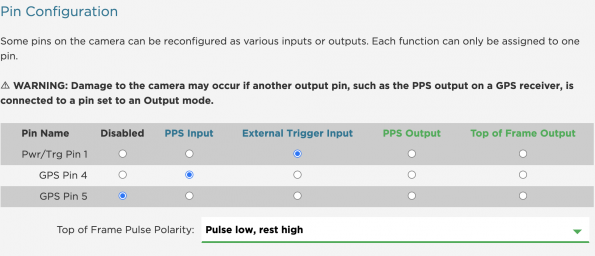
Pengaturan Top of Frame pada kamera harus diatur ke “Pulse low, rest high”. Kamera MicaSanse menyediakan beberapa opsi untuk pin mana yang dapat dikonfigurasikan ke output Top of Frame.
Di samping ini adalah contoh halaman pengaturan pada RedEdge-MX, dengan pengaturan pin default:
Menghubungkan ke Emlid Reach
Pin mana yang Anda putuskan untuk digunakan untuk Top of Frame bergantung pada kamera dan persyaratan integrasi Anda. Misalnya: Jika anda memiliki RedEdge-MX, dan menggunakan mode pemicu otomatis kami, maka Anda paling cocok untuk menetapkan Pin 1 di port konektor PWR/TRG. Ini akan membuat segalanya lebih mudah karena tidak diperlukan modifikasi kabel pada kabel DLS 6-pin di mana pin lain yang dapat dikonfigurasi (GPS Pin 4 + 5) ditemukan.

Apapun pin pilihan Anda untuk Top of Frame, Emlid M2 ini harus terhubung langsung ke pin “Time Mark” Emlid Reach (Pin 2), yang terdapat pada konektor Emlid Reach berlabel C1 atau C2. Konektor ini dapat dipertukarkan, sehingga Anda dapat menggunakan mana saja yang Anda inginkan.
Anda dapat menyediakan saluran 5V ke pin 5V konektor yang sama (Pin 5), ATAU memberi daya modul melalui port USB. CATATAN: Jangan mencolokkan dua catu daya secara bersamaan karena dapat merusak perangkat.
Mengumpulkan Data
Modul Emlid M2 dan M+ Reach tidak menampilkan paket GPS Ublox saat ini, jadi koordinat GPS tidak akan ditulis ke metadata gambar secara langsung. Skrip python disediakan di bawah ini untuk membantu membuat file geolokasi untuk digunakan dengan Pix4Dmapper, untuk mengaitkan nomor gambar dengan koordinat GPS.

Pastikan bahwa base station Anda diatur dengan benar dengan mode pengumpulan koordinat yang dipilih diatur untuk menggunakan metode yang paling cocok untuk Anda, dan memungkinkan base station untuk mencapai posisi fix.
Setelah itu, lanjutkan untuk menerbangkan misi Anda menggunakan modul Emlid yang terpasang pada drone dan kamera MicaSense Anda dengan set output Top of Frame yang tepat (seperti yang dibahas di bagian sebelumnya dari panduan ini).
Setelah penerbangan selesai, unduh kedua set log mentah (file .ubx) dan lanjutkan untuk memprosesnya.

Setelah ini selesai, Anda akan mendapatkan file .pos dengan nama “_event” di bagian akhir, yang dapat Anda lihat dengan editor teks seperti Notepad++; ini akan berisi lokasi GPS dari setiap kali kamera mengambil tangkapan.
Langkah terakhir adalah mengurai file ini ke dalam format yang sesuai untuk diunggah ke Pix4D sebagai file geolokasi.
Pelajari modul Emlid M2 dan M+.
Questions? Please let us know how we can help.
Connect further with us by filling out the contact form below, or at:
Email: enterprise@halorobotics.com
WhatsApp: +62811-8549-888
